
El navegador web Microsoft Edge puede guardar y sincronizar sus nombres de usuario y contraseñas en todos sus dispositivos utilizando su cuenta de Microsoft. Pero si se está alejando de Edge, es mejor primero exportar y eliminar todas sus contraseñas guardadas.
Mientras que la administración de contraseñas incorporada de Microsoft Edge es conveniente, solo se limita al navegador. Le recomendamos que uses un Herramienta dedicada de gestión de contraseñas que ofrece soporte de sincronización de dispositivos cruzados y puede trabajar en múltiples plataformas y navegadores.
Mudarse a un nuevo servicio de administración de contraseñas no es tan difícil. Todo lo que tienes que hacer es exportar un Archivo CSV Desde Microsoft Edge e impactándolo a la herramienta de administración de contraseñas. Servicios como Bitwaren Haga que sea bastante fácil importar sus datos.
Advertencia: Los archivos CSV almacenan sus nombres de usuario y contraseñas en texto sin formato. Asegúrese de exportar sus datos de Microsoft Edge en una computadora segura y privada, e inmediatamente elimine el archivo una vez que lo haya importado en un administrador de contraseñas.
RELACIONADO: ¿Por qué no debe usar el administrador de contraseñas de su navegador web?
Exportar contraseñas guardadas en Microsoft Edge
Para comenzar, abra el navegador web de Microsoft Edge en su Windows 10 PC o Mac y haga clic en el icono del menú de tres puntos en la esquina superior derecha.

Desde aquí, elija la opción "Configuración".

Ahora, desde la sección "Perfil", elija la opción "Contraseñas".
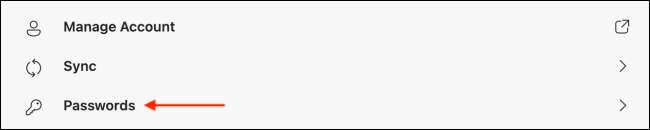
En la sección "Contraseñas guardadas", haga clic en el icono Menú de tres puntos y elija la opción "Exportar contraseñas".

Haga clic en la opción "Exportar contraseñas" en el mensaje emergente para confirmar.
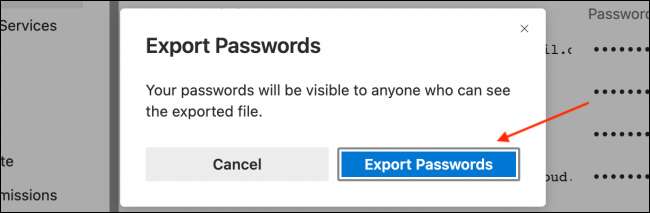
Si se le solicita, ingrese la contraseña de inicio de sesión de su computadora.
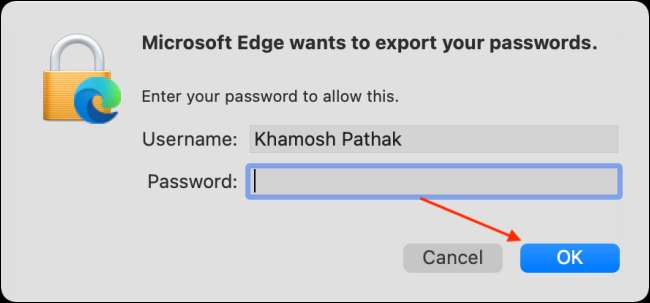
A continuación, seleccione el destino de descarga en su computadora para el archivo CSV, luego haga clic en el botón "Guardar".
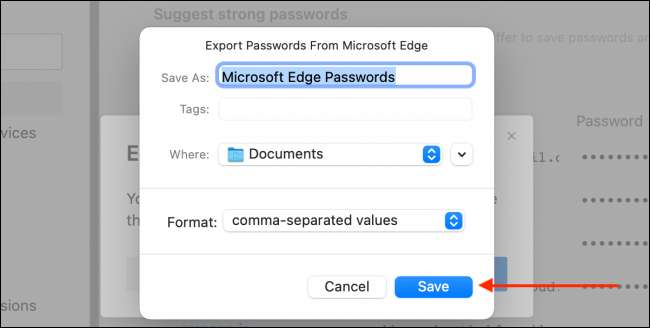
Microsoft Edge ahora exportará y guardará el archivo CSV en el destino.
Eliminar contraseñas guardadas en Microsoft Edge
Ahora que ha exportado todas las contraseñas, es hora de eliminarlas de su cuenta de Microsoft Edge.
Para hacer esto, primero, haga clic en el icono del menú de tres líneas desde el lado derecho de la barra de herramientas del borde y elija la opción "Configuración".

Ahora, desde la barra lateral, elija la pestaña "Privacidad, búsqueda y servicios". Desplácese hacia abajo hasta que vea la sección "Borrar datos de navegación", luego haga clic en la opción "Elija qué borrar".
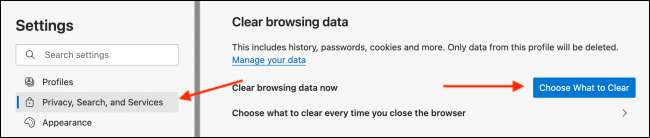
Desde el desplegable "Rango de tiempo", elija la opción "Todo el tiempo" y marque la casilla junto a la opción "Contraseñas". Finalmente, haga clic en el botón "Borrar ahora".
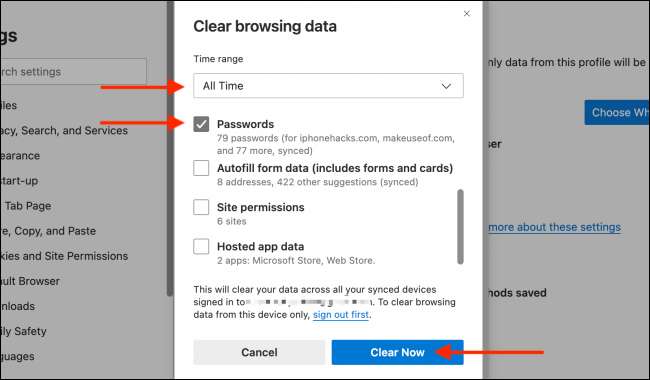
Todos los nombres de usuario y contraseñas que se almacenan en Microsoft Edge se eliminarán al instante.
¿Nuevo en Microsoft Edge? Tratar Personalizando la página de inicio. ¡Para igual que te gusta!
RELACIONADO: Cómo personalizar la página Nueva pestaña de Microsoft Edge







